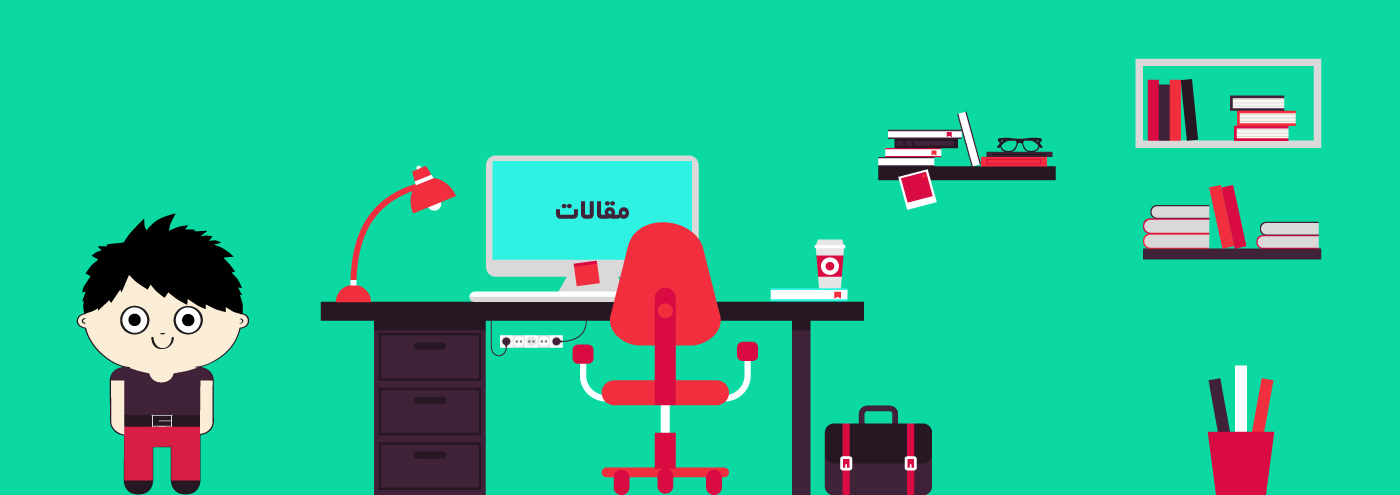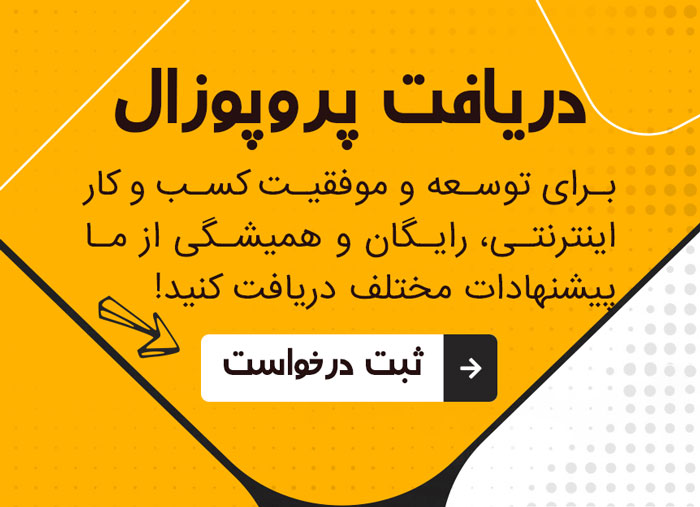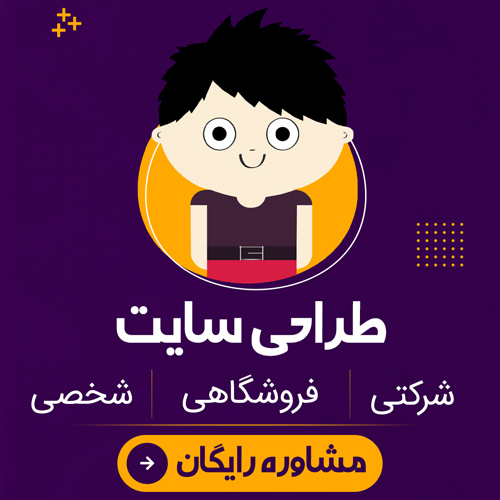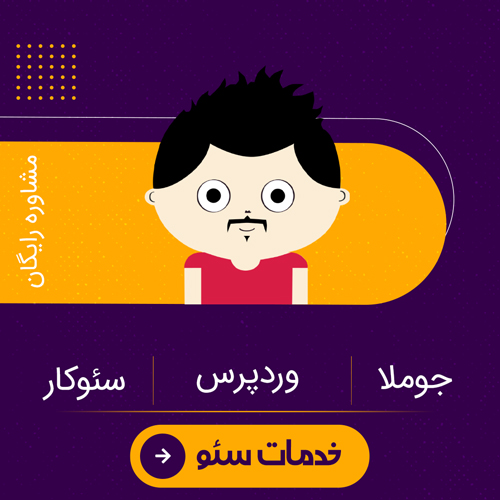در ادامه آموزش افزودن افکت به لایه ها در نرم افزار ادوبی فوتوشاپ، در این قسمت به آموزش افکت گردیان اورلی (Gradient Overlay) می پردازیم. این افکت پوششی از یک گرادیان به بخش های تصویر می دهد. برای آشنایی بیشتر با این افکت، زمانی که لایه مورد نظر را انتخاب کرده اید، ابتدا از پنجره لایر استایل (Layer Style) در بخش (Styles) گزینه گردیان اورلی Gradient Overlay را انتخاب می کنیم تا این افکت به تصویر اضافه شود.
افکت Gradient Overlay
یکی از بهترین راه های افزودن گردینت (Gradient) به سوژه در لایه مورد نظر، استفاده از این افکت می باشد. به صورت پیش فرض خود نرم افزار فوتوشاپ، بلند مد (Blend Mode) بر روی گزینه نرمال (Normal) و رنگ گردینت (Gradient) از سیاه به سفید انتخاب شده است. اگر قصد داشته باشید تا گردینت (Gradient) شما با رنگ خود لایه ترکیب شود، در قسمت بلند مد (Blend mode)، گزینه ای به غیر از گزینه نرمال (Normal)، به عنوان مثال گزینه مولتی پلی (Multiply) را انتخاب نمایید و یا اینکه اپسیتی (Opacity) را از صد به عدد کمتری برسانید. تا تاثیرات این افکت را بر روی تصویر مشاهده کنید.
تنظیمات این افکت مانند سایر افکت های فوتوشاپ می باشد و گزینه ی دیگری در این بخش اضافه نشده است. لذا با توجه به توضیح و معرفی این تنظیمات در قسمت های قبلی این مجموعه آموزشی، از ذکر دوباره این تنظیمات و نحوه عملکرد آنها خود داری می کنیم. در صورت نیاز به آشنایی با این تنظیمات، می توانید به قسمت های قبلی این مجموعه مراجعه فرمایید.
بخش های مختلف مجموعه آموزش افزودن افکت به لایه ها در ادوبی فوتوشاپ
- آموزش افزودن افکت به لایه ها در فوتوشاپ
- آموزش افزودن افکت به لایه ها در فوتوشاپ (آشنایی با Layer Style)
- آموزش افزودن افکت به لایه ها (استفاده از افکت های پیش فرض فوتوشاپ)
- آموزش افزودن افکت به لایه ها - استفاده از افکت دراپ شدو
- آموزش افزودن افکت به لایه ها - کار با افکت اینر شدو (Inner Shadow)
- آموزش افزودن افکت به لایه ها در فوتوشاپ - اوتر گلو و اینر گلو
- آموزش افزودن افکت به لایه ها – Bevel & Emboss
- آموزش افزودن افکت به لایه ها در فوتوشاپ - استین
- آموزش افزودن افکت به لایه ها در فوتوشاپ – افکت Color overlay
- آموزش افزودن افکت به لایه ها در فوتوشاپ – افکت Pattern Overlay
- آموزش افزودن افکت به لایه ها در فوتوشاپ – افکت Stroke